Nacházíte se na stránkách dokumentace pluginu Comgate, který umožňuje integraci platební brány Comgate. Plugin Comgate zakoupíte zde: Toret Comgate pro WooCommerce
Poznámka: Pro implementaci platební brány potřebuje mít dokončenou registraci u Comgate.
Instalace pluginu
Po zakoupení pluginu obdržíte emailem licenční klíč a odkaz na stažení zip souboru s pluginem. Detailní návod, jak do WordPress nainstalovat plugin z počítače, najdete zde.
Aktivace pluginu
Po instalaci pluginu si otevřete plugin Comgate, do příslušného pole vložte licenční klíč a tlačítkem ověřte licenci.
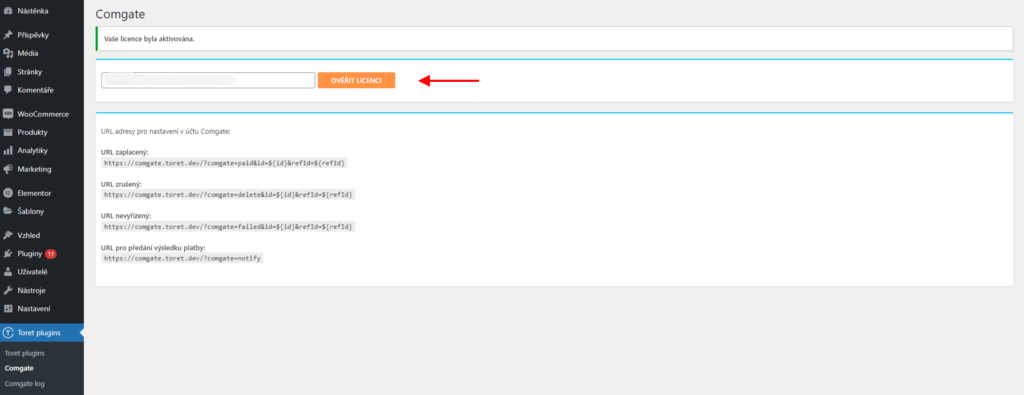
Videonávod
Propojení Comgate s WooCommerce
Comgate je platební brána nabízející několik platebních metod. Plugin Toret Comgate propojuje tuto platební bránu s vaším WooCommerce e-shopem. Celý proces propojení a nastavení projdeme krok za krokem.
Nastavení v portálu Comgate
Pojďme si říci, co je nutné nastavit na portálu Comgate poté, co jste od společnosti obdrželi ID, secure key a přihlašovací údaje.
Po přihlášení přejděte v menu nahoře do záložky Integrace > Nastavení obchodů a vyberte ten, který chcete spravovat. Poté klikněte na Propojení obchodu a nakonec na ikonu oka Náhled.
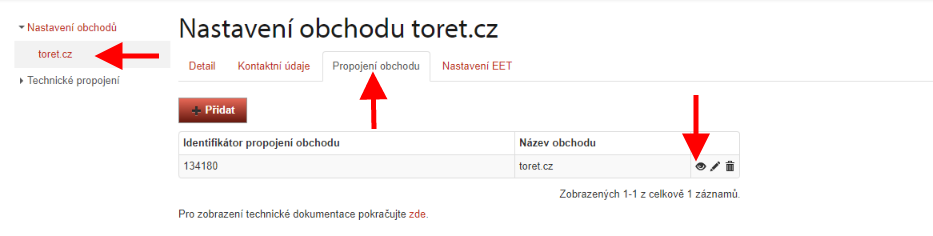
Objeví se nová obrazovka s následujícím menu.
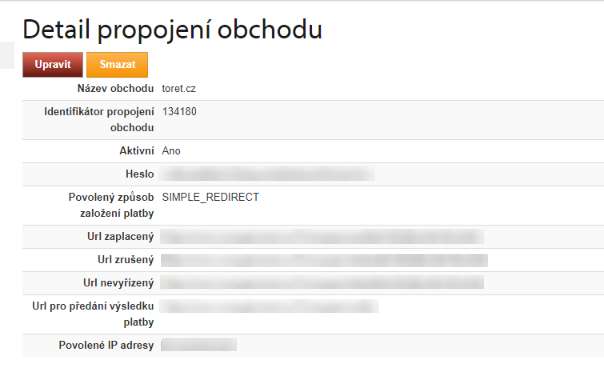
Jak už jsme zmínili výše, údaje Identifikátor propojení obchodu a Heslo (secure key) budete potřebovat zkopírovat a vložit do WooCommerce (viz Zadání přístupových údajů do pluginu).
Povolený způsob založení platby zvolte buď BACKEND nebo SIMPLE_REDIRECT.
Velmi důležitá jsou následující pole pro URL, kam je potřeba vložit následující URL adresy. Tyto adresy najdete i v nastavení pluginu (Toret plugins > Comgate).
URL zaplacený:
http://vas-eshop.cz/?comgate=paid&id=${id}&refId=${refId}URL zrušený:
http://vas-eshop.cz/?comgate=delete&id=${id}&refId=${refId}URL nevyřízený:
http://vas-eshop.cz/?comgate=failed&id=${id}&refId=${refId}URL pro předání výsledku platby:
http://vas-eshop.cz/?comgate=notifyDo pole Povolené IP adresy je třeba zadat IP adresy serveru, kde je web hostován. Pokud nebudou IP adresy povoleny, v pluginu se po vložení implementačních údajů nenačtou jednotlivé platební metody a platby přes platební bránu nebudou fungovat.
IP adresy se nemusí definovat jednotlivě, ale mohou být zapsány jako rozsah. Tedy IP adresa následována lomítkem a číslem určujícím počet uzamknutých bitů adresy (tzv. maskou sítě). Například tedy zápis 192.168.1.0/24 vám tedy povolí IP adresu začínající 192.168.1. s libovolným posledním číslem.
Zadání přístupových údajů do pluginu
Poté, co jste plugin aktivovali (viz Aktivace pluginu) a provedli jste nastavení v Portálu Comgate, je nutné zadat přístupové údaje do pluginu (Toret plugins > Comgate). Jedná se o údaje Id obchodu a Secure key, které jste získali v portálu Comgate (viz předchozí krok).
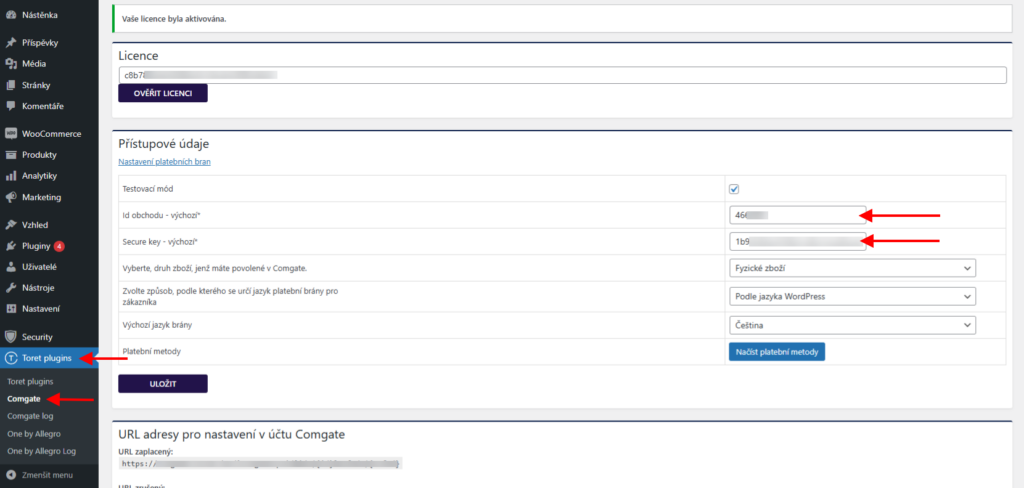
Dále zde také zapnete/vypnete testovací mód (viz dále), nastavíte druh zboží, jehož prodej máte schválený zřizovatelem platební brány a způsob určování výchozího jazyku brány. Nastavovat se může podle jazyka WordPress nebo dle fakturační země.
Tlačítko Načíst platební metody slouží k načtení aktuálně dostupných metod, které nastavíme v dalším kroku.
Přístupové údaje pro různé měny
Přijímáte-li platby ve více měnách, přístupové údaje pro různé měny zadáte v nastavení pluginu níže (Toret plugins > Comgate).
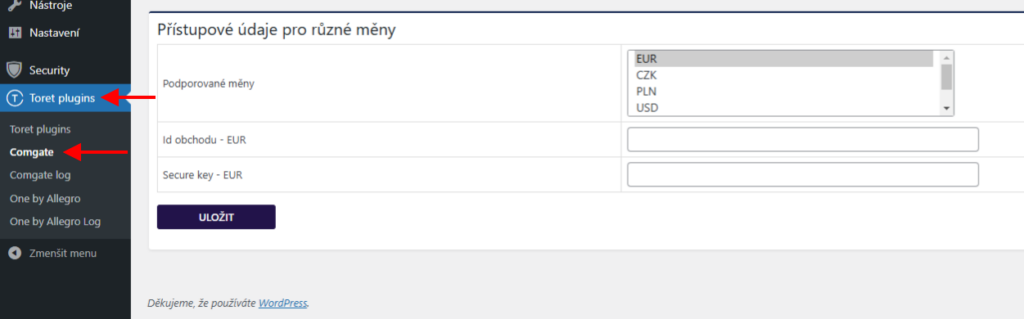
Nastavení platebních metod
Následně je možné přejít k nastavení platebních metod.
V menu WordPress přejděte do záložky WooCommerce (1) – Nastavení (2). Zobrazí se Vám tabulka, kde ve vrchní liště v menu klikněte na Pokladna (3). Zde najdete metody platby Comgate. Ze seznamu vyberete a povolíte platební metody, které chcete využívat.
Metody ComGate platba kartou a ComGate platba převodem jsou sdružené metody platby, které jsou kompatibilní s klasickou WooCommerce pokladnou. Přes tyto dvě metody můžete nastavit všechny dostupné metody platby.
Pozor! Pro použití Gutenberg pokladny (pokladna s využitím bloků) je nutné využít oddělené metody platby a každou nastavit zvlášť (např. Comgate: Platební karta, Comgate: Apple Pay atd.), viz Nastavení oddělených metod platby.
Nastavení sdružených metod platby
Sdružené metody platby (ComGate platba kartou a ComGate platba převodem) jsou kompatibilní s původní WooCommerce pokladnou. Jejich prostřednictvím můžete nastavit všechny dostupné metody platby.
Začneme nastavením Comgate platba kartou. Povolte tuto metodu přepínačem (4) a klikněte na Spravovat (5).
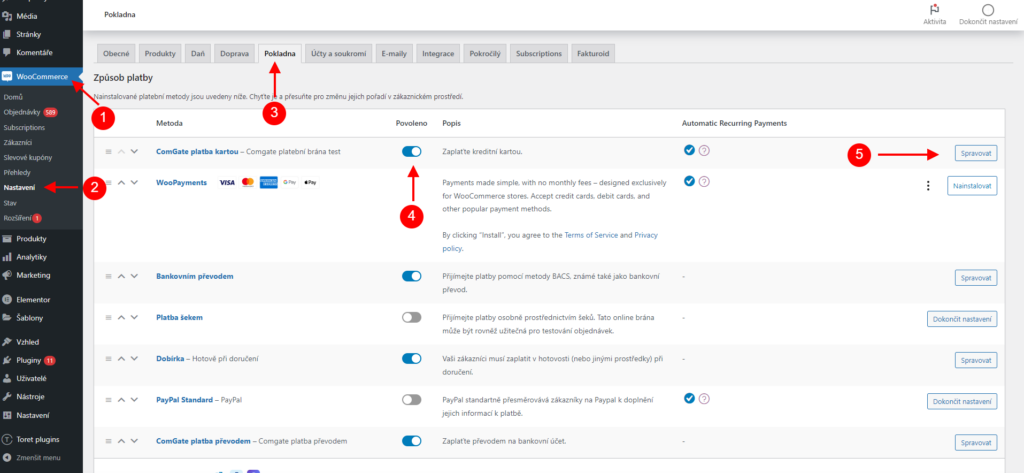
Nyní jste v nastavení platební metody.
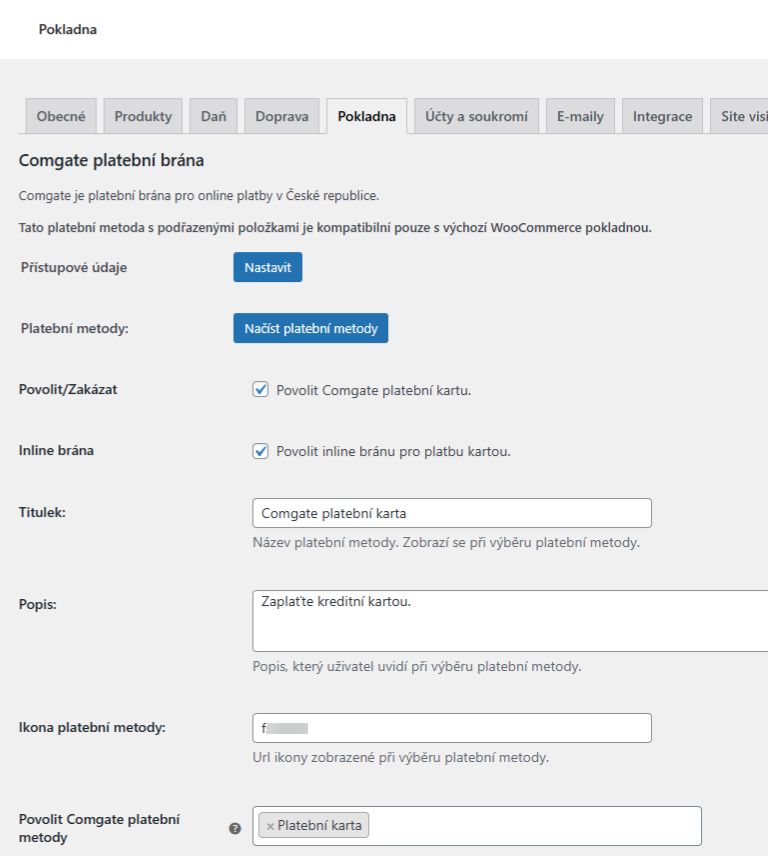
Pojďme si podrobněji popsat jednotlivé kroky:
1. Přístupové údaje – tyto údaje jsme zadávali v kroku Zadání přístupových údajů do pluginu
2. Platební metody – slouží pro načtení aktuálně dostupných platebních metod
3. Povolit /Zakázat – zaškrtnutím tohoto políčka, určíte, zda budou mít zákazníci tuto platební metodu k dispozici či ne
4. Inline brána – zaškrtnutím povolíte inline verzi platební brány, při které zákazníci platí v pop-up okně. Při nezaškrtnutí budou zákazníci při placení přesměrováváni na stránky platební brány.
3. Titulek – zde je nutné zadat název platební metody tak, jak se bude zobrazovat při výběru platební metody na pokladně
4. Popis – v tomto poli můžete popsat platební metodu pro zákazníka a to, co má udělat
5. Ikona platební metody – pokud chcete, aby se u platební metody na pokladně objevila i příslušná ikona, zadejte její url zde
6. Povolit Comgate platební metody – zde se zadají platební metody, které chcete zákazníkům nabídnout v pokladně
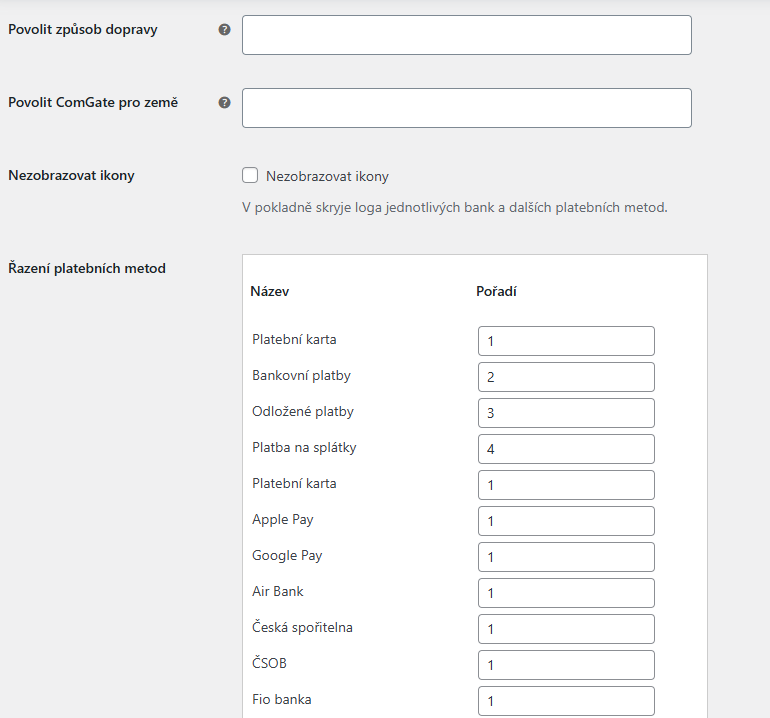
7. Povolit způsob dopravy – v případě, že chcete povolit všechny způsoby dopravy, ponechte toto pole prázdné. Pokud máte aktivní platbu na dobírku, zde můžete definovat způsob dopravy
8. Povolit Comgate pro země – sem zadejte všechny země, pro které má být povolena tato platební metoda
9. Nezobrazovat ikony – zaškrtnutím tohoto pole v pokladně skryjete loga bank a platebních metod
10. Řazení platebních metod – zde můžete nastavit pořadí platebních metod v pokladně
Po vyplnění údajů nezapomeňte kliknout na tlačítko Uložit změny, které najdete ve spodní části stránky. Stejným způsobem pak můžete nastavit druhou platební metodu, Comgate platba převodem.
Na obrázku níže vidíme, jak se tato platební možnost i s ikonou a nabídkou jednotlivých platebních metod zobrazuje na stránce Pokladna (původní WooCommerce pokladna).
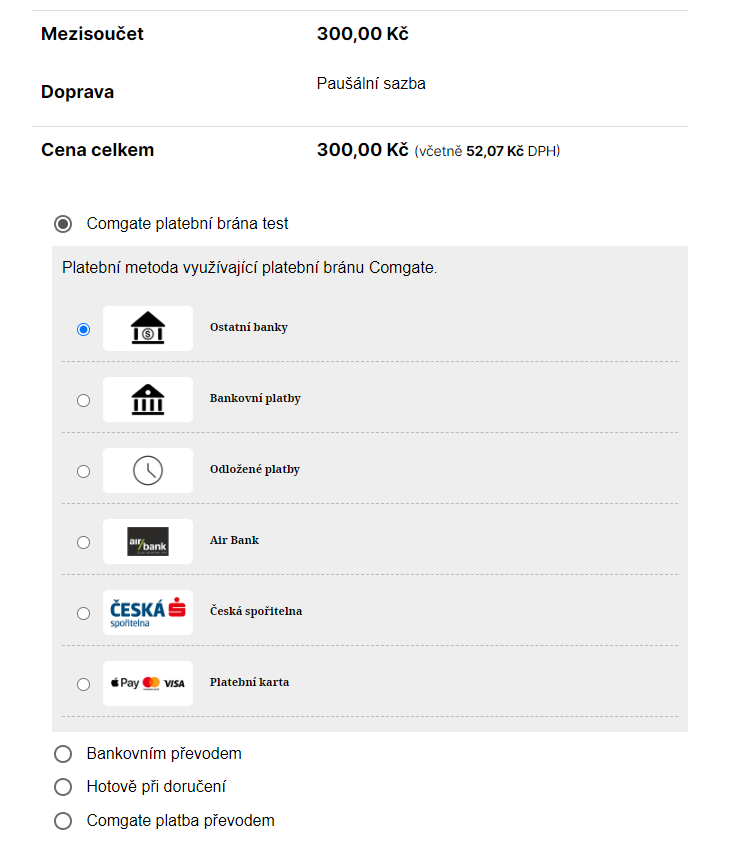
Nastavení oddělených metod platby (pro Gutenberg pokladnu)
Využíváte-li v e-shopu pokladnu s využitím bloků, je nutné nastavit oddělené platební metody, které jsou s touto pokladnou kompatibilní. Sdružené metody platby s touto pokladnou kompatibilní nejsou.
V nastavení pokladny (WooCommerce > Nastavení > Pokladna) vyberte metodu platby, kterou chcete využívat, např. Comgate: Bankovní platby.
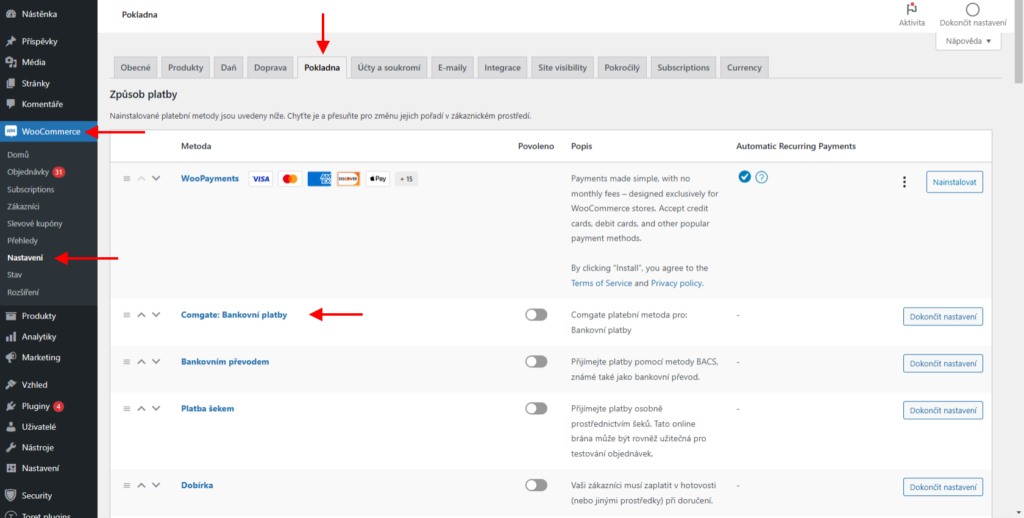
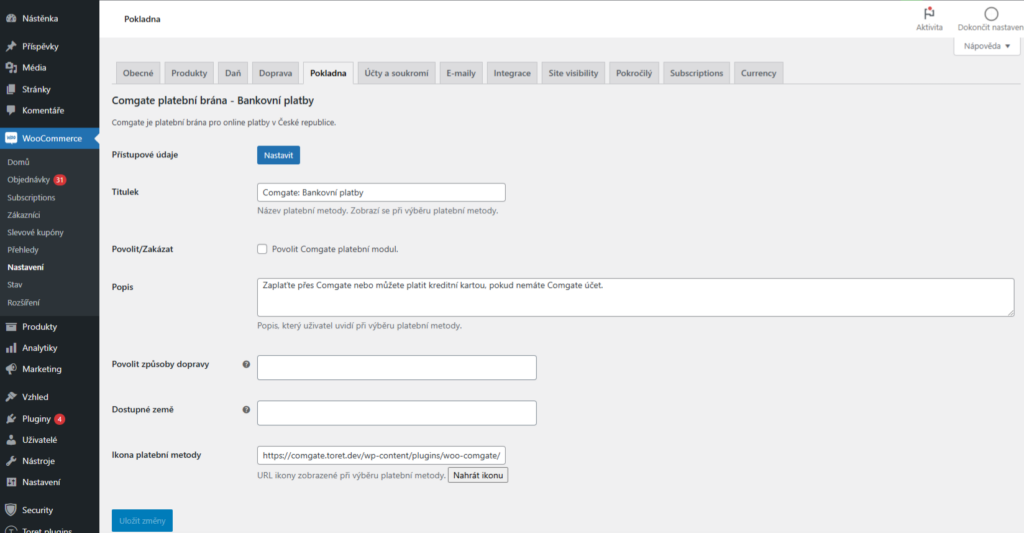
V dané platební metodě můžete nastavit:
1. Titulek, který se zobrazí jako název platební metody v pokladně
2. Povolit/Zakázat: Zde můžete danou metodu vypnout či zapnout.
3. Popis: Tento popis se zobrazí zákazníkům v pokladně při výběru platební metody.
4. Povolit způsoby dopravy: Zde můžete přidat dopravní metody, pro které bude daná platba dostupná. Pokud nepřidáte žádné, bude platba dostupná pro všechny dopravní metody.
5. Dostupné země: Zde můžete zadat země, pro které bude tato metoda platby dostupná. Pokud nepřidáte žádné, bude platba dostupná vždy bez ohledu na zemi.
6. Ikona platební metody: Zde lze zadat vlastní ikonu pro platbu. Nezadáte-li ji, bude použita výchozí ikona.
Provedené změny nezapomeňte uložit. Stejně postupujte v případě dalších metod platby, které chcete využívat.
Provedení testovacích plateb
Dalším krokem před spuštěním provozu jsou tzv. testovací platby. Ověřte, zda v nastavení pluginu (Toret plugins > Comgate) máte zapnutý testovací mód.
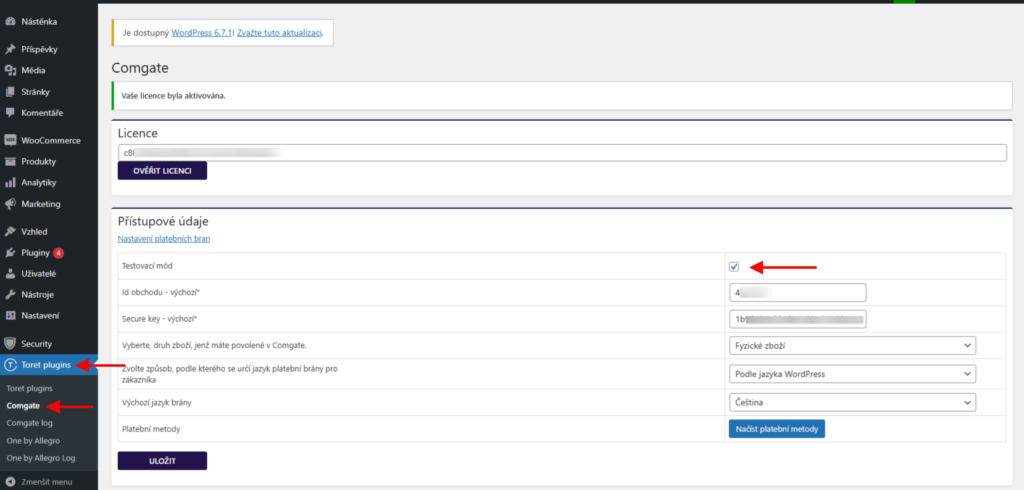
Nyní je čas vrátit se do portálu Comgate.
Seznam všech testovacích plateb naleznete v portálu Comgate pod záložkou Technické propojení – Testovací platby. Mezi nimi můžete také vyhledávat a filtrovat je.
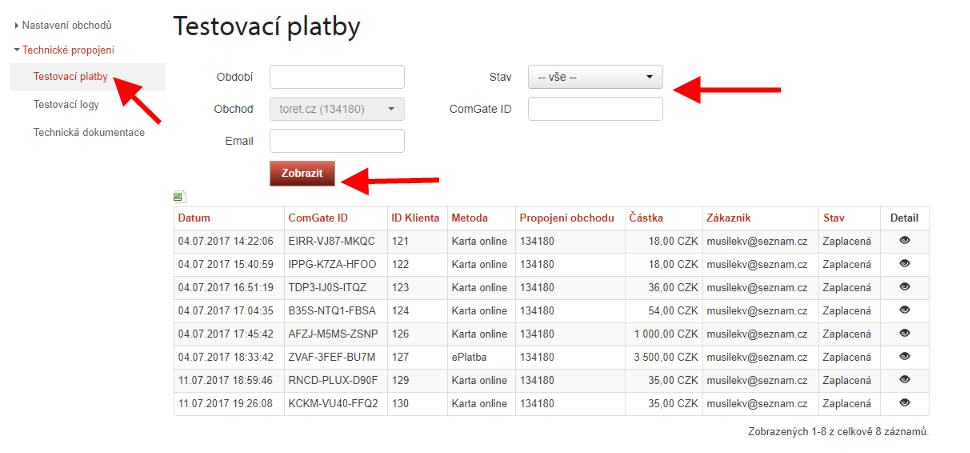
Položka Testovací logy skrývá také záznam plateb včetně chyb, kvůli kterým se platba nezdařila.
V sekci Technická dokumentace najdete návod k provedení plateb. Po úspěšném dokončení testování nezapomeňte testovací mód vypnout.
Po provedeném testování kontaktujte společnost Comgate, která prověří testovací platby a integraci platební brány a zažádá o schválení u karetní asociace. Tento proces trvá cca 14 dní. Během této doby lze bránu využívat pro platby bankovními tlačítky, ale nikoliv pro karetní transakce.
Jakmile budete informováni o schválení, bude vaše platební brána Comgate plně provozuschopná a můžete přes ni začít přijímat platby bez omezení.
Refundace
Plugin umožňuje přímé vrácení peněz přes platební bránu. Tuto funkci najdete v detailu objednávky > tlačítko Vrátit > Vrátit x Kč přes Comgate
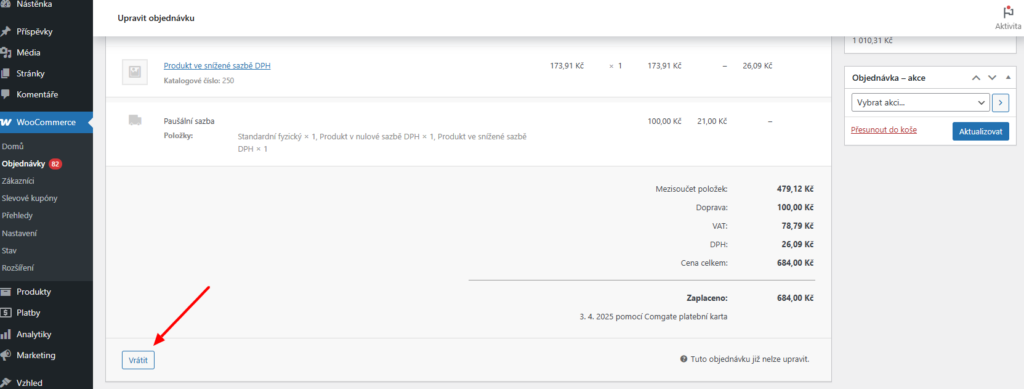
Filtry v pluginu
Pro používání pluginu není nutné filtry používat. Filtry slouží k rozšíření nebo vlastní úpravě funkčnosti pluginu. S jejich implementací vám pomůže váš programátor.
Filtry pro vložení parametru Account ID do dat odesílaných na Comgate
$account = apply_filters( ‚toret_comgate_send_account‘, “, $order );
includes/class-wc-gateway-comgate.php
$account = apply_filters( ‚toret_comgate_send_account_bank‘, “, $order );
includes/class-wc-gateway-comgate-bank.phpZměna stavu zaplacené objednávky s fyzickým produktem na vlastní stav
add_filter("toret_comgate_custom_status_paid", "toret_comgate_custom_status_paid_fce", 10, 1 );
if ( !function_exists( "toret_comgate_custom_status_paid_fce" ) ) {
function toret_comgate_custom_status_paid_fce( $status) {
return "slug vlastního stavu";
}
}Změna stavu zaplacené objednávky s virtuálním produktem na Zpracovává se (processing)
add_filter("toret_comgate_custom_status_paid_virtual", "toret_comgate_custom_status_paid_virtual_fce", 10, 1 );
if ( !function_exists( "toret_comgate_custom_status_paid_virtual_fce" ) ) {
function toret_comgate_custom_status_paid_virtual_fce( $status) {
return "processing";
}
}Nastavení doby uchování logů
- filtr toret_comgate_log_retention_days
Testování pluginu
Pro účely testování můžete využít:
- subdoménu “dev.doménalicence” (se stejnou licencí jako pro produkční web)
- localhost (127.0.0.1)
Na těchto umístěních budou zakoupené pluginy fungovat také a můžete zde otestovat implementaci a kompatibilitu před ostrým nasazením na web i v průběhu jeho užívání.
Časté dotazy
Platby na splátky
Platby na splátky jsou dostupné pouze pro Českou republiku a u objednávek nad 2000 Kč. Tato metoda platby podléhá dodatečnému schválení, je proto třeba kontaktovat společnost Comgate a o její povolení zažádat.
Jak aktivovat nové platební metody z Comgate ve WooCommerce?
Nejprve musíte kontaktovat Comgate.cz a požádat o aktivaci plateb na splátky. Po jejich povolení můžete jít do nastavení platební metody ve WooCommerce (WooCommerce → Nastavení → Pokladna → Comgate) a zde si je v poli Povolit Comgate platební metody aktivovat.
Debugování chyb
Vzhledem k tomu, že se vždy může něco pokazit, má plugin vestavěný způsob zachytávání chyb.
V detailu objednávky, kde se vyskytla chyba, najdete v pravém horním rohu Comgate Log, který se vztahuje pouze na konkrétní otevřenou objednávku.

V přehledu pluginů od Toretu najdete Comgate log, který obsahuje všechny objednávky najednou.
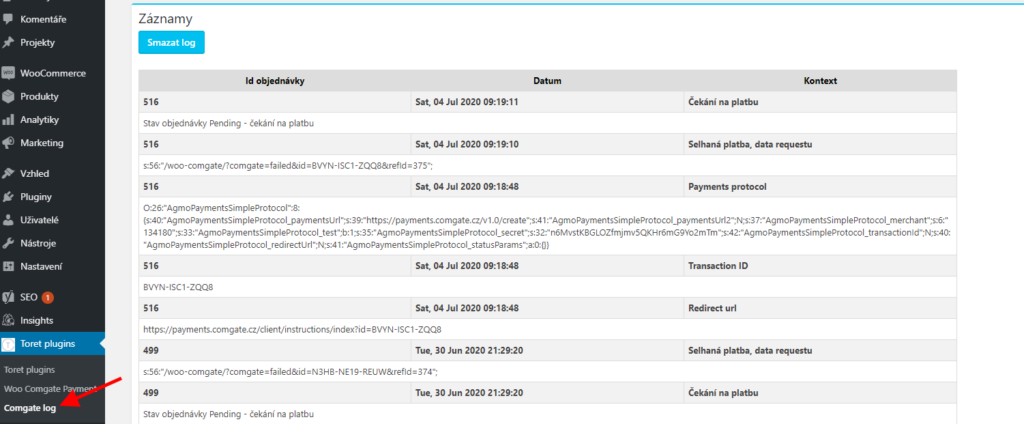
Debug log pro příchozí platby lze vypnout/zapnout v nastavení pluginu (Toret plugins > Comgate > Přístupové údaje > Zapnout debug pro příchozí platby)
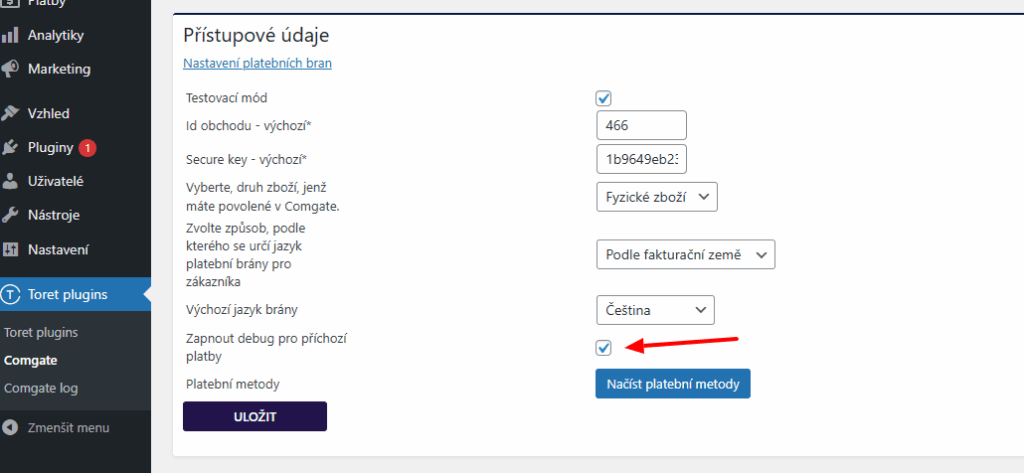
Rozpadlé zobrazení platebních metod
Chyba je v šabloně, u které bude potřeba upravit kaskádové styly.
Často pomůže vložení následujícího kódu do CSS stylu:
.comgate_select {display:flex;}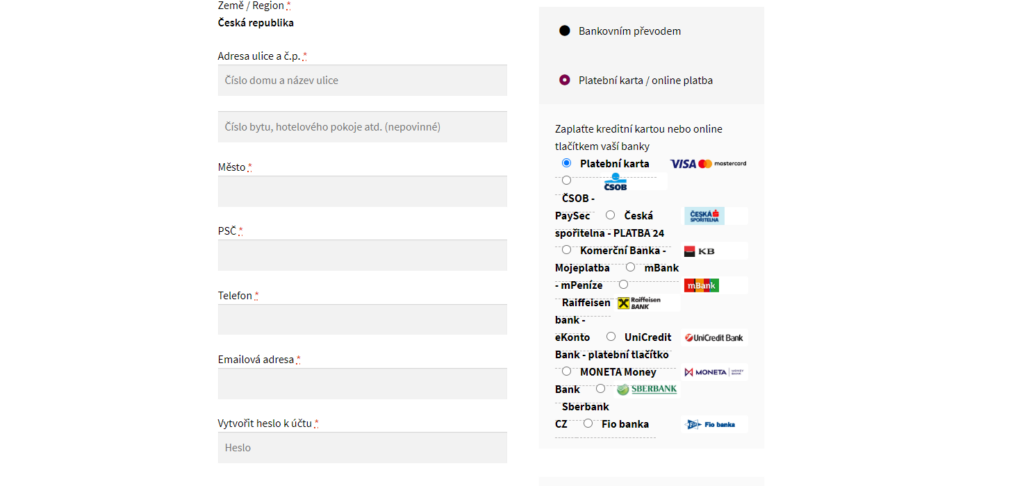
Vyčerpán limit přesměrování / Error in cURL request: Maximum (5) redirects followed
Platební brána předává informace o provedené/neprovedené platbě informace pomocí notifikační URL. Tato notifikační URL má nastavený maximální počet přesměrování. Jedná se o ochranu ze strany Comgate.
Některé hostingy však mají interní přesměrování a může tak dojít k vyřerpání daného limitu.
Problém je třeba řešit s hostingem a ve spolupráci s nimi vysledovat dané přesměrování a snížit jejich počet.
Tento problém vzniká například u hostingu Wedos.
Chybu také může způsobit plugin třetí strany, který přesměruje notifikaci vícekrát, než Comgate dovolí.
Zkontrolujte, zda na webu nemáte jeden z níže uvedených pluginů:
- Redirect all 404 to home
Pokud nemáte na webu žádný z uvedených pluginů, tak můžete postupně deaktivovat pluginy a testovat platby (např. v testovacím módu), dokud nepřijdete na to, který plugin způsobuje nadměrné přesměrování notifikace.
Comgate a RankMath
V případě, že na svém webu používáte plugin RankMath společně s naším Comgate, je potřeba v nastavení Rank Math deaktivovat funkci Redirection.
V případě zapnuté funkce totiž může dojít k nepředávání notifikací z platební brány do e-shopu.
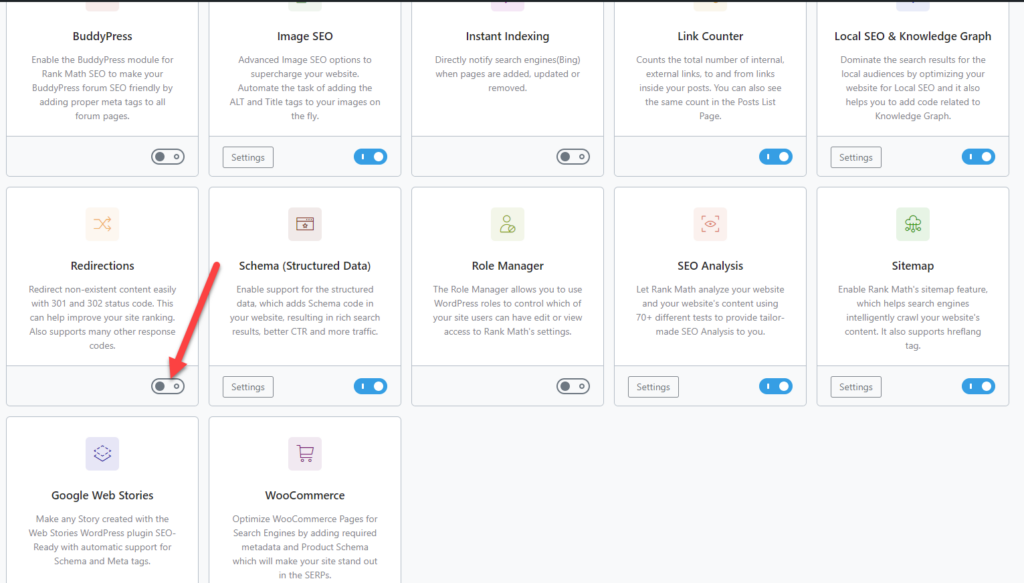
Comgate API chyba: Access from unauthorized location.
Pokud se v administraci zobrazuje hláška Comgate API chyba: Access from unauthorized location, znamená to,že e-shop zakládá platby z nepovolené IP adresy serveru. To se může stát, pokud váš hosting změní IP adresy serveru.
Aby vaše platební brána opět fungovala, je potřeba v Klientském portálu Comgate povolit aktuálně správné IP adresy. Jak na to:
1. Přihlaste se do portálu Comgate: https://portal.comgate.cz/cs/prihlaseni
2. Po přihlášení přejděte v menu nahoře do záložky Integrace > Nastavení obchodů a vyberte ten, který chcete spravovat.
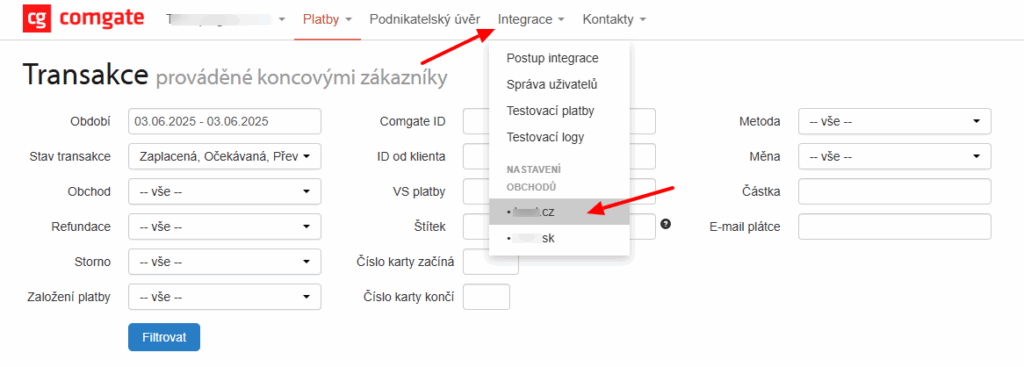
3. Poté klikněte na Propojení obchodu a nakonec na ikonu tužky Upravit.
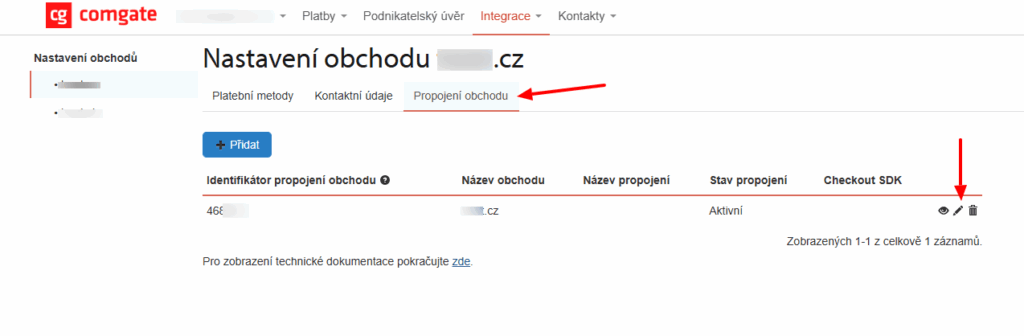
4. Zadejte IP adresu/y vašeho serveru. Zjistíte ji buď u vašeho poskytovatele hostingu nebo v chybové hlášce v administraci e-shopu.
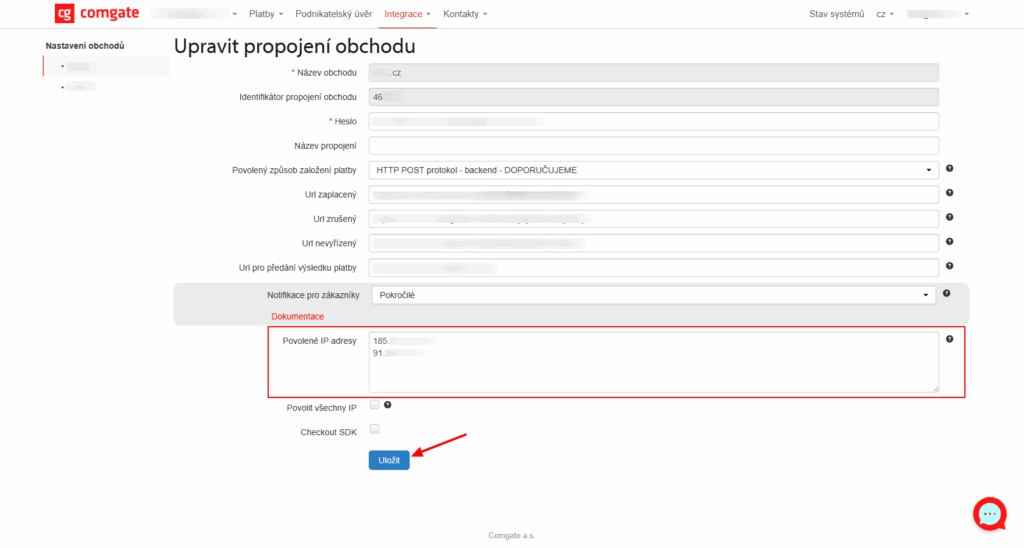
Po uložení provedených změn by vaše platební brána měla být opět funkční.
Pozn.: IP adresy se nemusí definovat jednotlivě, ale mohou být zapsány jako rozsah. Tedy IP adresa následována lomítkem a číslem určujícím počet uzamknutých bitů adresy (tzv. maskou sítě). Například tedy zápis 192.168.1.0/24 vám tedy povolí IP adresu začínající 192.168.1. s libovolným posledním číslem.